Ci sono molte cartelle sull’unità Windows a cui non puoi accedere e / o eliminare. Normalmente si tratta di cartelle di sistema e cancellarle o modificarle potrebbe danneggiare il sistema operativo. Alcune di queste cartelle possono essere eliminate senza danneggiare il sistema operativo ma, a causa della loro natura, sono protette. La cartella WindowsApps è una di queste cartelle.
Sommario:
Cartella WindowsApps
La cartella WindowsApps è dove vengono installate le app UWP. Le app UWP possono essere installate o spostate su qualsiasi unità del sistema. Ciò significa che se hai mai installato un’app su un’unità non Windows, avrà la cartella WindowsApps. Pertanto, se desideri eliminare la cartella WindowsApps da un’unità, devi assicurarti che non sia installata alcuna app UWP nell’unità in cui si trova la cartella.
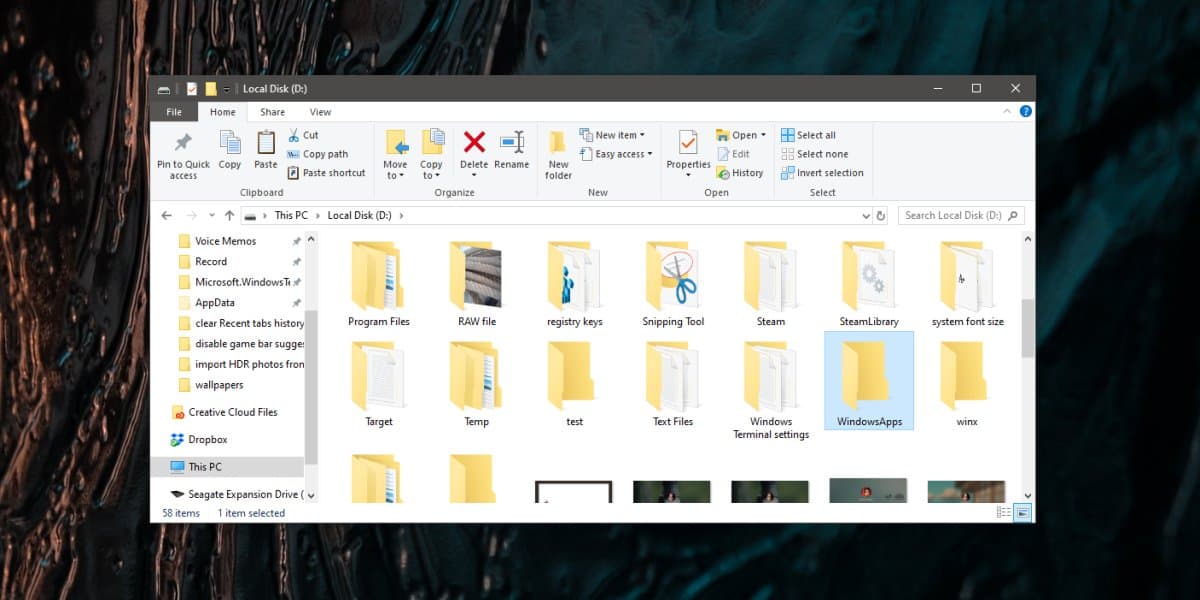
Elimina / sposta app
Prima di mostrarti come eliminare la cartella WindowsApps, devi prima assicurarti che non ci siano app installate sull’unità su cui si trova. Controllare quali app sono installate su un’unità è incredibilmente facile.
Apri l’app Impostazioni e vai al gruppo di impostazioni App. Nella scheda App e funzionalità, scorri verso il basso fino all’elenco delle app installate. Apri il menu a discesa Filtra per e seleziona l’unità con la cartella WindowsApps che desideri eliminare.
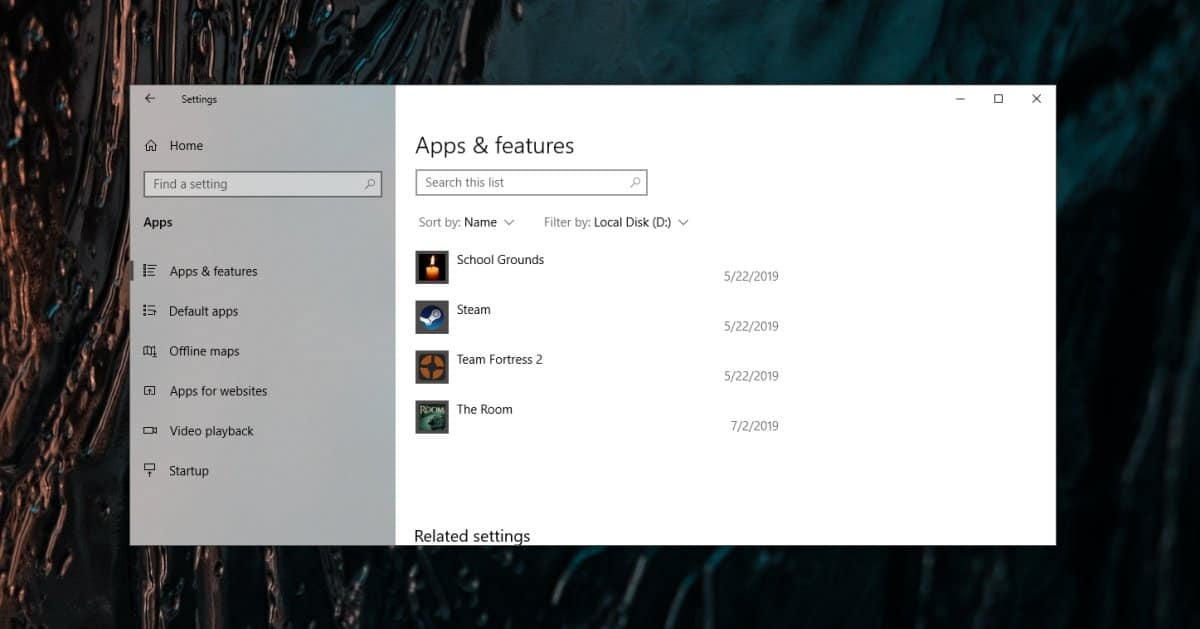
Sfoglia l’elenco e sposta le app che desideri conservare su un’unità diversa. Elimina quelli che non vuoi usare. L’elenco sarà un mix di app UWP e app desktop. Le app desktop non devono essere rimosse. Non si installano nella cartella WindowsApps.
Cambia l’autorizzazione della cartella WindowsApps
Avrai bisogno dei diritti di amministratore per questo. Vai alla radice dell’unità con la cartella WindowsApps. Fare clic con il pulsante destro del mouse e selezionare Proprietà dal menu di scelta rapida. Vai alla scheda Sicurezza e fai clic su “Avanzate”.
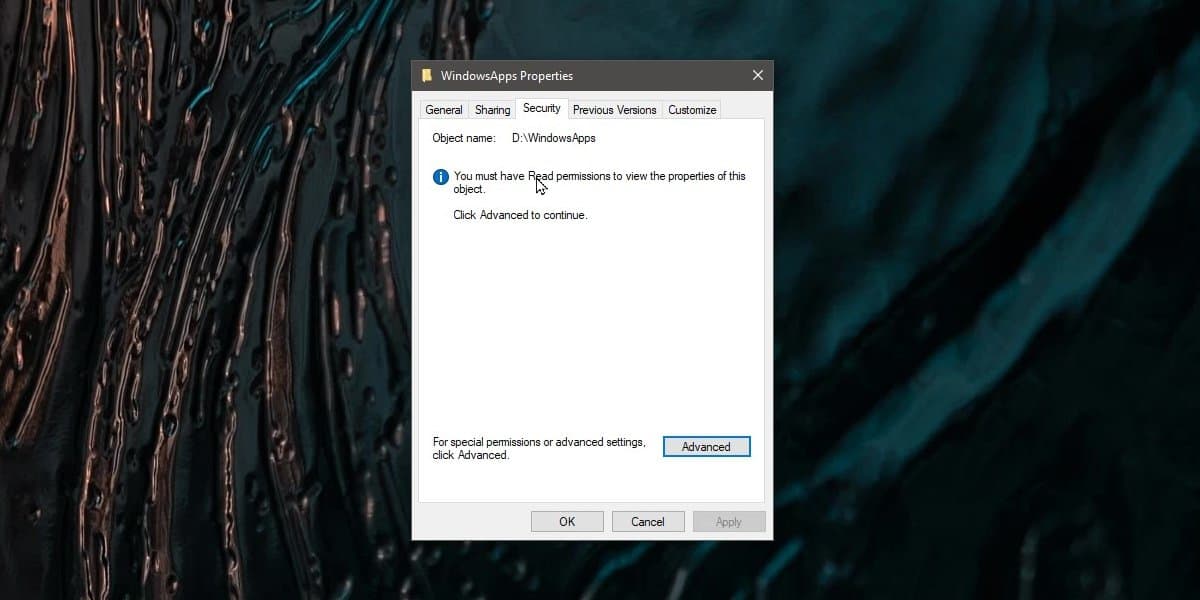
Nella finestra successiva che si apre, fai clic sull’opzione Cambia accanto al Proprietario.
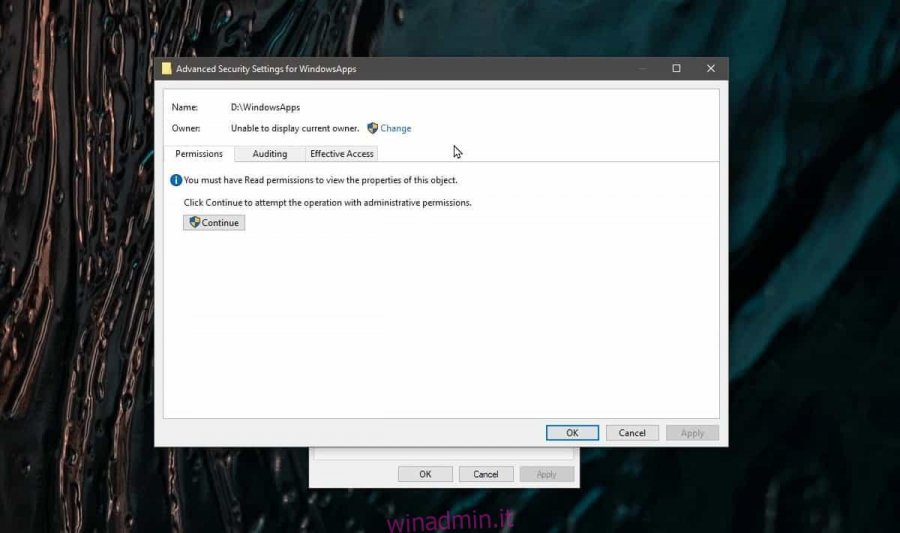
Si aprirà un’altra finestra in cui potrai inserire un nuovo proprietario per la cartella. Nella casella in basso, inserisci il tuo nome utente amministratore, quindi fai clic sul pulsante Controlla nome. Una volta verificato il nome, fare clic su OK, quindi su Applica.

Elimina la cartella WindowsApps
Dopo aver modificato le autorizzazioni, vai avanti e seleziona la cartella WindowsApps e il tasto Canc sulla tastiera. Ti verrà chiesto di consentire la modifica come utente amministratore, ma una volta concessa l’autorizzazione di amministratore, la cartella verrà eliminata.

Se installi o sposti di nuovo un’app UWP sulla stessa unità, questa cartella verrà ricreata. Non rimarrà alcun dato dalla versione precedente che hai eliminato.

